Ce este cerneala Windows?
Windows Ink adaugă suport pentru stiloul digital (sau degetul) la Windows pentru a scrie și a desena pe ecranul computerului.
Totuși, puteți face mai mult decât doar doodle; acest instrument software vă ajută să editați text, să scrieți Note lipicioaseși faceți o captură de ecran a desktopului dvs. - apoi marcați-o, decupați-o și apoi ceea ce ați creat. Există, de asemenea, o opțiune de a utiliza Windows Ink din ecranul de blocare, astfel încât să puteți utiliza funcția chiar dacă nu sunteți conectat la dispozitiv.
Instrucțiunile din acest articol se aplică Windows 10.
De ce veți avea nevoie pentru a utiliza Windows Ink
Pentru a utiliza Windows Ink, veți avea nevoie de o versiune mai nouă dispozitiv cu ecran tactil rulează cea mai recentă versiune de Windows 10. Windows Ink pare să fie cel mai popular în rândul utilizatorilor de tablete în acest moment datorită portabilității și manevrabilității dispozitivelor, dar orice dispozitiv compatibil va funcționa.
De asemenea, va trebui să activați funcția.
- Mergi la start > Setări > Dispozitive > Pen și cerneală Windows.
- Două opțiuni vă permit permiteCerneală Windows și/sau cel Windows Ink Workspace.
- Spațiul de lucru include acces la aplicațiile Sticky Notes, Sketchpad și Screen Sketch și este accesibil din bara de activități din partea dreaptă.
Windows Ink este activat în mod implicit pe dispozitivele Microsoft Surface mai noi.
Accesați aplicațiile Windows Ink
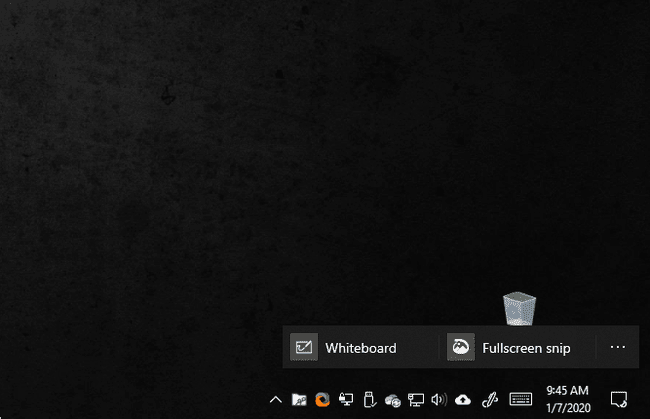
Pentru a accesa aplicațiile încorporate care vin cu Windows Ink, pur și simplu atingeți sau faceți clic pe Pictograma Windows Ink Workspace pe capătul drept al Bara de activități. Arată ca un stilou digital. Veți vedea un meniu pop-up care va apărea deasupra barei de activități cu link-uri rapide pentru a rula aplicații, inclusiv Whiteboard și Fullscreen Snip.
Windows Ink și alte aplicații

Windows Ink este compatibil cu cele mai populare aplicații Microsoft Office. Acceptă sarcini precum ștergerea sau evidențierea cuvintelor în Microsoft Word, scrierea unei probleme de matematică și ca Windows să o rezolve în OneNote și chiar marcarea diapozitivelor în PowerPoint.
Multe aplicații Microsoft Store acceptă Windows Ink. Pentru a vedea aplicațiile:
- În bara de activități, faceți clic pe pictograma de căutare apoi tastați „Magazin” și selectați MicrosoftMagazin în rezultate.
- În aplicația Magazin, tastați Cerneală Windows în Căutare fereastră.
- Selectați Cumpărați colecția.
- Răsfoiți aplicațiile pentru a vedea ce este disponibil.
Deoarece Windows Ink face parte din Windows, aplicațiile Microsoft Store pot folosi această tehnologie și funcționează la fel în oricare dintre aplicații.
